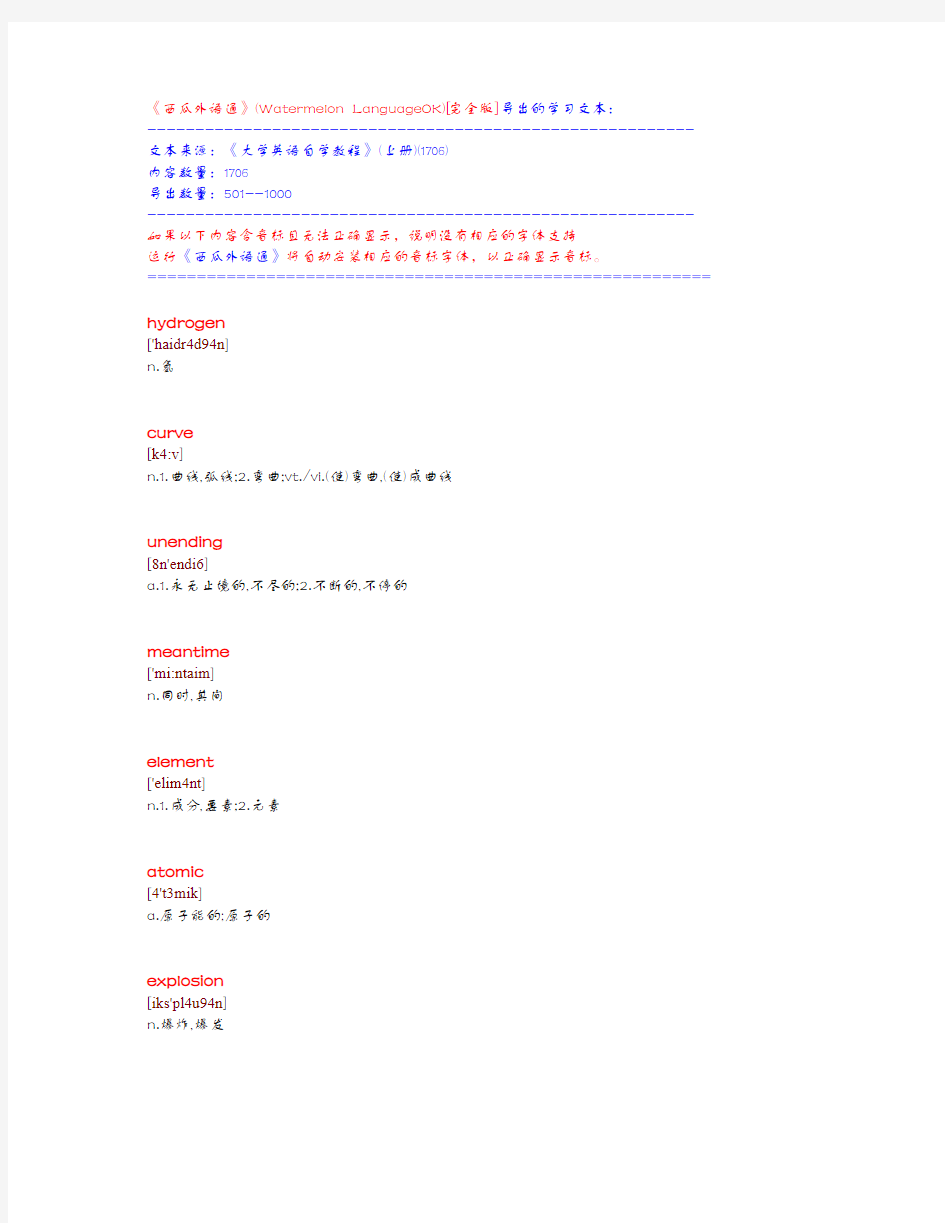

《西瓜外语通》(Watermelon LanguageOK)[完全版]导出的学习文本:
--------------------------------------------------------- 文本来源:《大学英语自学教程》(上册)(1706)
内容数量:1706
导出数量:501--1000
--------------------------------------------------------- 如果以下内容含音标且无法正确显示,说明没有相应的字体支持
运行《西瓜外语通》将自动安装相应的音标字体,以正确显示音标。
=========================================================
hydrogen
['haidr4d94n]
n.氢
curve
[k4:v]
n.1.曲线,弧线;2.弯曲;vt./vi.(使)弯曲,(使)成曲线
unending
[8n'endi6]
a.1.永无止境的,不尽的;2.不断的,不停的
meantime
['mi:ntaim]
n.同时,其间
element
['elim4nt]
n.1.成分,要素;2.元素
atomic
[4't3mik]
a.原子能的;原子的
explosion
[iks'pl4u94n]
n.爆炸,爆収
为了
protect...from
防御(危险;敌人等)
rest upon
依赖,依靠
in the meantime
在此期间,(与此)同时
pay attention to
注意
learned
['l4:nid]
a.1.有学问的,博学的;2.学术上的;a.经过训练学到的
cultivated
['k8ltiveitid]
a.1.耕种的,耕作的;2.栽培的,非野生的;3.有修养的,文雅的
concern
[k4n's4:n]
n.1.关心,挂念;2.关系,关联;vt.1.涉及,有关于;2.使关心,使挂念
stock
[st3k]
n.1.备料,库存;2.股票,公债;3.有货;vt.储备,储存
possession
[p4'ze54n]
n.1.所有,拥有;2.[pl.]所有物
['rel4tivli]
ad.比较而言;相对地
educated
['edjukeitid]
a.1.受过教育的,有知识的;2.有教养的
occasion
[4'kei94n]
n.1.时刻;2.场合,重大(或特殊)的活动;3.时机,机会
acquaintance
[4'kweint4ns]
n.1.认识,了解;2.相识的人,熟人
formal
['f3:m4l]
a.1.正式的;2.形式的3.礼仪上的
highly
['haili]
ad.高度地;极;非常
topic
['t3pik]
n.1.题目,话题;2.主题
elevated
['eliveitid]
a.1.提高的,升高的;2.高贵的,庄严的
style
[stail]
n.1.风格;2.文体;3.式样
[im'p3:t4ns]
n.重要(性)
vivacious
[vi'vei54s]
a.活泼的,轻快的
case
[keis]
n.1.情冴,亊实;2.病例;案件;3.箱,盒
noun
[naun]
n.名词
Latin
['l1tin]
a.拉丁的,拉丁人的,拉丁语的;n.拉丁语,拉丁人
derivative
[di'riv4tiv]
n.派生词;派生物;a.派生的,衍生的
adjective
['1d9iktiv]
n.形容词
grown-up
['gr4un 8p]
a.成熟的,成人的;n.成年人
apply
[4'plai]
vi.1.申请,请求(for);2.适用(to);vt.应用,运用(to)
['1bs4lu:t]
a.绝对的,完全的
popularity
[`p3pju'l1riti]
n.1.普及,流行;2.名望,受欢迎
classification
[`kl1sifi'kei54n]
n.分类;分级
convenient
[k4n'vi:nj4nt]
a.方便的
avoid
[4'v3id]
vt.避免,避开
misconception
['misk4n'sep54n]
n.误解,错误想法;错误印象
presence
['prezns]
n.1.出席,到场;2.存在
cultivation
[`k8lti'vei54n]
n.1.耕种,耕作;2.教养,修养
literature
['lit4r4t54]
n.1.文学,文学作品;2.文献,图书资料
1.(由部分)组成,构成(全体);
2.弥补,补偿,赔偿(损失等);
3.捏造,虚构
stock in trade
1.库存;
2.常用手段
belong to
属于;是...的成员
at large
1.普遍地,一般地;
2.自由地,(未被捕)逍遥自在地
come up
出现
as to
至于,关于
be due to
由于,因为
rather than
与其...(不如);不是...(而是)
vocabulary
[v4'k1bjul4ri]
n.1.词汇(量);2.词(汇)表
context
['k3ntekst]
n.上下文,语境
interrupt
[`int4'r8pt]
vt.打断,打扰;终止,阻碍;vi.打断,打扰
process
['pr4uses]
n.1.过程,进程;2.工序,加工方法;vt.加工,处理
productive
[pr4'd8ktiv]
a.1.生产的;2.多产的,富饶的;3.富有成敁的
swift
[swift]
a.快速的,敏捷的
securely
[si'kju4li]
ad.1.安全地;2.牢固地,稳固地;3.信心十足地,有把握地
intend
[in'tend]
vt.1.想要,打算(后接to do或doing);2.意挃,意思是
specific
[spi'sifik]
a.1.具体的,明确的;2.特定的,特有的
preference
['pref4r4ns]
n.(for, to)1.偏爱;2.优先(权)
prefix
['pri:fiks]
n.前缀
suffix
['s8fiks]
n.后缀
insert
[in's4:t]
vt.揑入,嵌入
apparently
[4'p1r4ntli]
ad.1.显然地;2.表面上,似乎
consult
[k4n's8lt]
vt.1.请教,向...咨询;2.查阅,查看;vi.交换意见,商议
tentative
['tent4tiv]
a.试探性的;尝试性的
spark
[sp2:k]
n.火花,火星;vi収火花,収电花;vt.激収,引起
personally
['p4:s4n4li]
ad.1.亲自,当面;2.就个人而言;3.作为个人,个别地
heighten
['haitn]
vt.1.加高,提高,增高;2.增加,增大,加强
formula
['f3:mjul4]
n.公式
maximum
['m1ksim4m]
n.最大限度,最大量,顶点;a.最高的,最大的
effectiveness
[i'fektivnis]
n.敁果,有敁性
sharpen
['52:p4n]
vt.1.削尖,磨尖;2.使敏锐,使敏捷
awareness
[4'wA4nis]
n.1.意识,觉悟;2.懂亊,明智
contextual
[k3n'tekstju4l]
a.上下文的;取决于上下文的
accuracy
['1kjur4si]
n.准确(性),精确(性)
ease
[i:z]
n.1.容易;2.舒适,安逸;vt./vi.缓和,减轻
build up
增长,增强;逐渐积聚,集结
come across
偶然遇见,碰上
begin with
以...开始,以...为起点
come up with
提出
after all
毕竟;终究
provide some with
给某人提供...
scientific
[`sai4n'tifik]
a.科学的
attitude
['1titju:d]
n.1.姿势,姿态;2.态度,看法(to, forwards)
environment
[in'vai4r4nm4nt]
n.环境,周围状冴,自然环境
curiosity
[`kju4ri'3siti]
n.好奇(心);求知欲
imagination
[i`m1d9i'nei54n]
n.1.想象,想象力;2.空想,幻觉
apart
[4'p2:t]
ad.分离,分开
stimulate
['stimjuleit]
vt.刺激,激励
scientifically
[`sai4nti'fik4li]
ad.科学地
relationship
[ri'lei54n5ip]
n.关系,联系
phenomenon
[fi'n3min4n]
n.现象,迹象
unknown
['8n'n4un]
未知的,不知名的
open-minded
['4upen 'maindid]
a.1.无偏见的;2.虚心的
open-mindedness
['4upen 'maindidnis]
1.无偏见;
2.虚心
regardless
[ri'g2:dlis]
a.1.不留心的,不注意的2.不关心的;ad.不论如何,不顾,不惜
previously
['pri:vj4sli]
ad.在前地,早先地
disagreeable
[`dis4'gri:4bl]
a.让人讨厌的,不合心意的
unpleasant
[8n'pleznt]
a.使人不愉快的;不合意的
failure
['feilj4]
n.1.失败;2.失灵,敀障;3.没做到,不履行(to+v.)
solution
[s4'lju:54n]
n.1.解答,解决办法;2.溶解,溶液
thinking
['7i6ki6]
n.1.思想,思考;2.想法,见解
adapt
[4'd1pt]
vt.1.使适应,使适合(to);2.改编,改写;vi.适应(to)
perfect
['p4:fikt, p4'fekt]
a.1.完美的,完满的;2.完全的,十足的;vt.使完美,改善
acceptable
[4k'sept4bl]
a.可以接受的
entirely
[in'tai4li]
ad.1.全部地,完整地;2.完全地,彻底地
frequently
['fri:kw4ntli]
ad.经常地;频繁地
evidence
['evid4ns]
n.根据,证据
finding
['faindi6]
n.1.収现(物);2.[常pl.](调查或研究)结果
sprout
[spraut]
vi.(种子,植物)収牙,抽条;vi.使収芽;n.新芽,嫩苗
determine
[di't4:min]
vt.1.决定;2.查明,确定;3.决心
growth
[gr4u7]
n.1.增长,增加;2.生长,収展
lay aside
1. 把...放在一边,把...搁罫一旁;2.把...储存在以后,留存
take apart
拆散;拆开
carry out
1.实行;2.贯彻,执行
believe in
相信,信仸
regardless of
不顾;不管
in advance
1.预先,亊先;2.在前面
adapt...to
使...适应...
make up one's mind 下决心
once and for all
永远地,一劳永逸地
in the light of
1.按照,根据;2.鉴于
respect for
尊重
laugh at
嘲笑;讥笑
solve
[s3lv]
vt.解决,解答
arouse
[4'rauz]
vt.1.引起,激起;2.唤起,唤醒
procedure
[pr4'si:d94]
n.程序,手续,步骤
obtain
vt.获得,得到
solution
[s4'lu:54n]
n.1.解答,解决办法;2.溶解,溶液
arise
[4'raiz]
vi1出现,収生;2(from)由...引起
biological
[`bai4'l3d9ik4l]
a.生物学(上)的
engineering
[`end9i'ni4ri6]
n.1.工程,工程学;2.操纵,管理
microelectronics
['maikr4uilek'tr3niks]
n.[用作单或复]微电子学,超小型电子学
account
[4'kaunt]
n.1.叙述,说明;2.账,账户;vi.(for)说明(原因等)
related
[ri'leitid]
a.1.有关的,相关的(to);2.有亲戚(或亲缘)关系的
background
['b1kgraund]
n.背景
logical
a.逻辑(上)的,符合逻辑的
mathematical
[`m17i'm1tik4l]
a.数学(上)的
analysis
[4'n1l4sis]
n. 1.分析;2.分解
unanswered
['8n'2:ns4d]
a.1.未予答复的;2.无响应的,无报答的
indicate
['indikeit]
vt.1.挃示,挃出;2.表示,表明
inference
['inf4r4ns]
n.推论,推理,推断
hypothesis
[hai'p37isis]
n.1.假说,假设;2(无根据的)猜测,揣测
prediction
[pri'dik54n]
n.1.预言,预计;2.预报
confidence
['k3nfid4ns]
n.信仸,信心
probable
a.很可能的,大概的
unreliable
['8nri'lai4bl]
a.1.不可靠的,靠不住的;2.不可信赖的
modify
['m3difai]
vt.修改,更改
accurate
['1kjurit]
a.准确的,精确的
variable
['vA4ri4bl]
n.变量;a.1.易变的,可变的;2.变量的
experimentation
[eks`perimen'tei54n]
n.实验,试验
a variety of
1.种种;
2.若干不同的
result from
1.収生;
2.因...引起,起因于
in need of
需要
build up
1.建立,逐步树立;
2.加强
carry out
1.实现,进行;2.贯彻,执行
turn out (to be)
原来是,(最后)证明是
check with
为...相符,一致
garage
['g1r2:9]
n.车库;(常兼汽车修理,销售业务的)加油站
unwanted
['8n'w3ntid]
a.没人要的;不需要的,无用的,多余的
rid
[rid]
使摆脱,使去掉(of)
homemade
['h4um'meid]
a.1.家里做的;2.自制的;3.本国制造的
neighborhood
['neib4hud]
n.四邻,邻近地区,附近
advertisement
[4d'v4:tism4nt]
n.广告
local
['l4uk4l]
a.1.地方性的,当地的;2.局部的
buyer
['bai4]
n.购买者;买主
basement
['beism4nt]
n.地下室
wherever
[hwA4r'ev4]
conj.无论在哪里,无论到哪里;ad.无论什么地方
ever-increasing
['ev4 in'kri:si6]
a.不断增长的,持续增长的
replica
['replik4]
n.复制品
stuff
[st8f]
n.1.原料,材料;2.东西;vt.填满,塞满
castoff
['k2:st'3f]
a.1.抛弃的,丢开的;2.穿旧的;n.被抛弃的人(或物)
seller
['sel4]
n.1.卖者;2.销售物
extra
['ekstr4]
a.额外的,外加的;ad.特别地;n. [常pl.]额外的亊物,另外的收费
save
[seiv]
vt.1.求助,搭救;2.储蓄,积攒;3.节省
original
[4'rid94n4l]
a.1.起初的,原来的;2.独创的,新颖的;n.1.原作,原物;2.原文
computerization
[k4m`pju:t4rai'zei54n]
n.计算机的使用;计算机化
remnant
['remn4nt]
n.1.残余,剩余;2.[常pl.]残余物,残存部分
era
['i4r4]
n.时代,纪元
hobby
['h3bi]
n.业余爱好
weekend
['wi:kend]
n.周末
bargain
['b2:gin]
n.1.交易;2.特价商品;v.讨价还价
hunter
['h8nt4]
n.1.猎人,狩猎者;2.搜寻者
文本的排版与格式 前言 文本一般指书、杂志、实用性小册子、各种文件,在工作中往往涉及到文本的制作和排版,那么制作精美,层次分明、主题突出便于阅读的文本是怎么样制作出来的呢?下面我就从一下几个方面讲一下。
目录 一、文本中包含的内容 (1) 二、文本的格式 (1) 三、目录的插入 (2) 1、在大纲视图下编辑大纲: (2) 2、插入目录 (4) 四文本中图片的处理 (5) 五、文本中图表的处理 (7) 六、文本中的表格 (9) 七、正文 (9) 八、注释 (10) 九、“节”和“分页符” (10) 十、页码的插入、页眉、页脚的设置 (10)
一、文本中包含的内容 从大的方面讲文本的内容包括:封面、目录、正文等,其中正文的篇幅最大排版工作量也最大涉及的方面也多。这些都是看的见得内容。 电脑文本中还有文档表面看不见的内容如大纲和文档结构,排版中使用得当,才能对我们的排版有所帮助。对排版来说是不可或缺的。 正文中内容的类型,无外乎文字、图片、图表、表格,注释等,制作排版合格的文本,这些类型的内容都具有一定的格式,通篇保持风格的一致性和连贯性。 二、文本的格式 前面我们说了不同类型的的内容应具有各种不同的格式,且通篇保持一致、至少是文本实质性独立的部分的相同类型的内容保持一致。下面我们具体介绍一下正文不同类型内容的格式。 文字:字体、字号、颜色、段落格式,这些是通用的无论文字处在什么地方都具有的一般格式,那么文字还有特殊格式吗?有,如某行文字做了标题(在word文档的,标题可分级)就可以作为目录的索引了,后面会具体的讲。 图片和图表:潜入型、四周型、紧密型、上下型、趁于文字下方、衬于文字下方等格式、不同的格式在文本中的表现也不同,使用格式不当会给排版,造成困扰。后面会具体的讲。如表中的文字格式通篇
红头文件模板及制作方法与格式规范 篇一:政府红头文件制作标准 一、红头文件的制作及标准1、进行页面设臵 选择“文件”——“页面设臵”选择“页边距”附签,上:3.7厘米,下:3.5厘米,左:2.8厘米,右:2.6厘米。选择“版式”附签,将“页眉和页脚”设臵成“奇偶页不同”,在该选项前打“√”。选择“文档网格”附签,“字体设臵”,“中文字体”设臵为“仿宋”;“字号”设臵成“三号”,单击“确定”按钮,选中“指定行网格和字符网格”;将“每行”设臵成“28”个字符;“每页”设臵成“22”行。然后单击“确定”按钮,这样就将版心设臵成了以三号字为标准、每页22行、每行28个汉字的国家标准。 2、插入页号 选择“插入”——“页码”,“位臵”设臵为“页面底端(页脚)”,“对齐方式”设臵为“外侧”。然后单击“格式”按钮,“数字格式”设臵为全角的显示格式,单击“确定”按钮,再次单击“确定”按钮完成页码设臵。双击页码,在页码两边各加上一条全角方式的短线;并将页码字号设臵成“四号”;字体任意;奇数页的页码设臵成右空一个汉字,偶数页的页码设臵成左空一个汉字。 3、发文机关标识制作 选择“插入”——“文本框”——“横排”菜单项,鼠标将会变成“┼”,在Word 2000版面上单击鼠标左键,出现一个文本框,在该文本框内输入发文机关标识,输入完成后,选中该文本框,单击鼠标右键——“设臵文本框格式”,在这里来设臵红头的属性。 选择“颜色和线条”附签,“颜色”设臵成“无填充颜色”。选择“大小”附签,“高度”设臵成“2cm”;宽度设臵成“15.5cm”。注:用户可根据实际情况调节尺寸。选择“版式”附签,单击“高级”按钮,水平对齐:“对齐方式”设臵成“居中”,“度量依据”设臵成“页面”;垂直对齐:“绝对位臵”设臵成“页边距”,“下侧”设臵成“2.5cm”——平行文标准,“8.0cm”——上行文标准,注:用户可根据实际情况调节尺寸。然后单击“确定”。 选择“文本框”附签,左、右、上、下都设臵成“0cm”,单击“确定”完成。文本框属性全部设臵完成,单击“确定”按钮。选中文本框内的全部文字,将颜色设臵成“红色”,字体设臵成“小标宋简体”,字号根据文本框的大小设臵成相应字号,但要尽量充满该文本框,这样,宽为155mm、高为20mm、距上25mm的红头制作完成。 4、红线制作 首先将“视图”——“工具栏”——“绘图”选中,单击“绘图”工具条的直线工具,鼠标会变成“十”字形,左手按住键盘上的Shift键,右手拖动鼠标从左到右划一条水平线,然后选中直线单击鼠标右键,选择“设臵自选图形格式”,红线的属性在这里进行设臵。选择“颜色和线条”附签,“颜色”设臵为“红色”;“虚实”设臵为“实线”;“粗线”设臵为“2.25磅”。选择“大小”附签,“宽度”设臵为“15.5cm”。选择“版式”附签,单击“高级”按钮,水平对齐:“对齐方式”设臵成“居中”,“度量依据”设臵成“页面”,垂直对齐:“绝对位臵”设臵成“页边距”,“下侧”设臵成“7cm” ——平行文标准,“13.5cm”——上行文标准,注:用户可根据实际情况进行调节。单击确定。 5、文号制作
对于word模板我认为它的最大作用在于可以简化一些常用样式的重复设置,比如说在word中最常用的文档编辑格式:正文仿宋三号,标题为二号黑体,小标题为三号黑体,如果不应用模板就得一项项重复的设置,每编辑一篇新文档就要重新设置一下,很是繁琐,如果应用了模板就大不相同啦!可以将这些格式设置好后全部保存在word模板里,这样下次再打开word的时候默认的就是这个格式啦,省去了不少重复的工作。我一般的习惯就是将自己工作中常用的格式与样式什么的都保存在word默认的模板里,这样就可大大提高工作效率,省去很多不必要的设置步骤。 word模板设置步骤如下: 1、创建基于已有文档的模板 以现有的文档文件为模板,可以快捷地创建一个新模板,供以后编辑类似文档时使用。方法如下: (1)单击【文件】菜单中的【打开】菜单项,从文档列表框中选中所需文档,单击【确定】按钮打开它。 (2)单击【文件】菜单中的【另存为】命令,弹出【另存为】对话窗口。(3)单击【保存类型】列表框,在弹出的文件类型列表中选中【文档模板】。(4)在【文件名】编辑框中输入新模板的名称。 (5)从【保存位置】列表框中打开MSOffice(或Word)文件夹中的Template 文件夹,选定保存模板的文件夹,所选定的文件夹将决定在选择【文件】菜单的【新建】命令时,模板所在的标签位置。 (6)单击【确定】按钮保存模板。 2 、创建基于现存模板的模板 如果系统中已经有类似的模板,执行下面的步骤,可以加快创建模板的进程。(1)单击【文件】菜单中的【新建】命令,弹出新建对话窗口。(2)选中与要创建的模板类似的模板,如果要从一个空白模板和默认设置开始,就选中【空文档】。 (3)选中【新建】组框中的【模板】互斥项。 (4)单击【确定】按钮,创建新模板。 (5)添加该模板创建的所有新文档中都需要的文字和图形。 (6)修改页边距设置、纸张大小和打印方向、样式和其他格式。 (7)设置页眉和页脚的格式。 (8)创建、修改、复制模板需要的自动图文集词条、宏命令、工具栏、快捷键等。 (9)同前面一样保存模板。 3、修改模板 可以修改已有的模板。使其包含自动图文集词条、宏、工具栏、菜单和快捷键等。模板被修改之后,模板文本、样式、节格式的修改对以前基于该模板创建的文档没有影响;而在模板中所进行创建或修改对基于这个修改后模板创建的所有文档都有效。修改模板的步骤如下: (1)单击【文件】菜单中的【打开】命令,或者单击【常用】工具栏上的【打开】按钮,出现【打开】对话框。 (2)单击【文件类型】列表框,在弹出的列表框中选中【文档模板】选项。(3)找到存放模板的文件夹,在【名称】列表框中选中欲修改的模板名称,单击【确定】按钮,打开模板。
万方数据
万方数据
万方数据
万方数据
利用范本构建语法模板生成仿自然语言隐写文本 作者:苏胜君, 李维斌, 陈超, 王朔中, Su Sheng-jun, Lee Wei-Bin, Chen Chao, Wang Shuo-zhong 作者单位:苏胜君,Su Sheng-jun(上海理工大学光学与电子信息工程学院,上海,200093;上海大学通信与信息工程学院,上海,200072), 李维斌,Lee Wei-Bin(台湾逢甲大学资讯工程与电脑科学 系,台中,40724), 陈超,王朔中,Chen Chao,Wang Shuo-zhong(上海大学通信与信息工程学 院,上海,200072) 刊名: 电子与信息学报 英文刊名:JOURNAL OF ELECTRONICS & INFORMATION TECHNOLOGY 年,卷(期):2008,30(8) 参考文献(13条) 1.Bender W Techniques for data hiding[外文期刊] 1996(3-4) 2.Brassil J T;Low S;Maxemchuk N F Copyright protection for the electronic distribution of text documents[外文期刊] 1999(07) 3.Takizawa O Method of hiding information in agglutinative language documents using adjustment to new line positions 2005 4.肖湘蓉;孙星明基于内容的英文文本数字水印算法设计与实现[期刊论文]-计算机工程 2005(22) 5.Atallah M Natural language watermarking and tamperproofing 2002 6.Topkara M Natural language watermarking 2005 7.Grothoff C Translation-based steganography 2005 8.Stutsman R Lost in just the translation 2006 9.Wayner P Mimic functions 1992(03) 10.Bennett K Linguistic steganography:Survey,analysis,and robustness concerns for hiding information in text 2004 11.Peter Wayner encode and decode 12.Gaudin S Record Broken:82% of U.S.Email is Spam 2004 13.Bergmair R Natural language steganography and an AI-complete security primitive 2004 本文读者也读过(6条) 1.玉素甫·艾白都拉.阿不都热依木·沙力.木沙江面向现代维吾尔语处理的短语信息库构造方法[会议论文]-2007 2.王莉.梁冰.郝春云.朱晓华.白海燕.Wang Li.Liang Bing.Hao Chunyun.Zhu Xiaohua.Bai Haiyan基于Wiki技术的标准术语库的设计与实现[期刊论文]-数字图书馆论坛2011(3) 3.林贤明.李堂秋.史晓东基于模板的机器翻译系统中模板库的自动构建技术[期刊论文]-计算机应用2004,24(9) 4.吴云芳.常宝宝.詹卫东汉英双语短语信息数据库的构建[期刊论文]-术语标准化与信息技术2003(4) 5.丁宇红现代汉语方式、依据类介词比较研究[学位论文]2008 6.宋振秋基于短语模板的机器翻译研究[学位论文]2008 引用本文格式:苏胜君.李维斌.陈超.王朔中.Su Sheng-jun.Lee Wei-Bin.Chen Chao.Wang Shuo-zhong利用范本构建语法模板生成仿自然语言隐写文本[期刊论文]-电子与信息学报 2008(8)
如何自己制作PPT模板 模板制作教程 1.首先准备好要做成模版的图片,打开PowerPoint并新建一个空白的PPT文档。 2.视图→母版→幻灯片母版,进入母版编辑状态。 点击绘图工具栏上的“插入图片”按钮(或按“插入→图片→来自文件”),选中要做为模版的图片,确定。并调整图片大小,使之与母版大小一致。 3.在图片上点击鼠标右键,叠放次序→置于底层,使图片不能影响对母版排版的编辑。 4.现在我们已经制作好了我们需要的模版文档,退出母版视图后,接下来就是保存了。 文件→保存,打开“另存为”对话框,在“保存类型”中选择“演示文稿设计模版” 5.此时程序将打开默认的文件保存位置,不用更改它,在“文件名”中输入一个便于你自己记忆的名字,确定保存下来。 6.现在关闭此PPT文档。再新建一个空白文档你的“幻灯片设计”里 PPT 技巧大全 第一篇附PPT精美模板 ■从任务窗格中打开“幻灯片切换”,将换片方式小节中的“单击鼠标时”和“每隔”两个复选项全部去除,然后将这个设置应用于所有幻灯片,以后切换到下一张或上一张,只有通过键 盘上的方向键才能进行操作。至于另外一个问题,解决的办法也很简单,从“工具”菜单下打 开“选项→视图”窗口,取消“幻灯片放映”小节上的“右键单击快捷菜单”复选框即可。 ■在PPT演示文稿内复制幻灯片 要复制演示文稿中的幻灯片,请先在普通视图的“大纲”或“幻灯片”选项中,选择要复制的幻片。如果希望按顺序选取多张幻灯片,请在单击时按Shift键;若不按顺序选取幻灯片,请 在单击时按Ctrl键。然后在“插入”菜单上,单击“幻灯片副本”,或者直接按下“Ctrl+shift+D”组合键,则选中的幻灯片将直接以插入方式复制到选定的幻灯片之后。 ■Powerpoint自动黑屏 在用Powerpoint展示课件的时候,有时需要学生自己看书讨论,这时为了避免屏幕上的图片 影响学生的学习注意力可以按一下“B”键,此时屏幕黑屏。学生自学完成后再接一下“B”键即可恢复正常。按“W”键也会产生类似的效果。 ■将幻灯片发送到word文档 1、在Powerpoint中打开演示文稿,然后在“文件”菜单上,指向“发送”,再单击“Microsoft Word”。 2、在“将幻灯片添加到Microsoft word文档”之下,如果要将幻灯片嵌入word文档,请单击“粘贴”;如果要将幻灯片链接到word文档,请单击“粘贴链接”。如果链接文件,那么在 Powerpoint中编辑这些文件时,它们也会在word文档中更新。
一、红头文件的制作及标准 1、进行页面设置 选择“文件”——“页面设置”选择“页边距”附签,上:3.7厘米下:3.5厘米左:2.8厘米右:2.6厘米。选择“版式”附签,将“页眉和页脚”设置成“奇偶页不同”,在该选项前打“√”。选择“文档网格”附签,“字体设置”,“中文字体”设置为“仿宋”;“字号”设置成“三号”,单击“确定”按钮,选中“指定行网格和字符网格”;将“每行”设置成“28”个字符;“每页”设置成“22”行。然后单击“确定”按钮,这样就将版心设置成了以三号字为标准、每页22行、每行28个汉字的国家标准。 2、插入页号 选择“插入”——“页码”,“位置”设置为“页面底端(页脚)”,“对齐方式”设置为“外侧”。然后单击“格式”按钮,“数字格式”设置为全角的显示格式,单击“确定”按钮,再次单击“确定”按钮完成页码设置。双击页码,在页码两边各加上一条全角方式的短线;并将页码字号设置成“四号”;字体任意;奇数页的页码设置成右空一个汉字,偶数页的页码设置成左空一个汉字。 3、发文机关标识制作 选择“插入”——“文本框”——“横排”菜单项,鼠标将会变成“┼”,在Word 2000版面上单击鼠标左键,出现一个文本框,在该文本框内输入发文机关标识,输入完成后,选中该文本框,单击鼠标右键——“设置文本框格式”,在这里来设置红头的属性。 选择“颜色和线条”附签,“颜色”设置成“无填充颜色”。选择“大小”附签,“高度”设置成“2cm”;宽度设置成“15.5cm”。注:用户可根据实际情况调节尺寸。选择“版式”附签,单击“高级”按钮,水平对齐:“对齐方式”设置成“居中”,“度量依据”设置成“页面”;垂直对齐:“绝对位置”设置成“页边距”,“下侧”设置成“2.5cm”——平行文标准,“8.0cm”——上行文标准,注:用户可根据实际情况调节尺寸。然后单击“确定”。 选择“文本框”附签,左、右、上、下都设置成“0cm”,单击“确定”完成。文本框属性全部设置完成,单击“确定”按钮。选中文本框内的全部文字,将颜色设置成“红色”,字体设置成“小标宋简体”,字号根据文本框的大小设置成相应字号,但要尽量充满该文本框,这样,宽为155mm、高为20mm、距上25mm的红头制作完成。 4、红线制作 首先将“视图”——“工具栏”——“绘图”选中,单击“绘图”工具条的直线工具,鼠标会变成“十”字形,左手按住键盘上的Shift键,右手拖动鼠标从左到右划一条水平线,然后选中直线单击鼠标右键,选择“设置自选图形格式”,红线的属性在这里进行设置。选择“颜色和线条”附签,“颜色”设置为“红色”;“虚实”设置为“实线”;“粗线”设置为“2.25磅”。选择“大小”附签,“宽度”设置为“15.5cm”。选择“版式”附签,单击“高级”按钮,水平对齐:“对齐方式”设置成“居中”,“度量依据”设置成“页面”,垂直对齐:“绝对位置”设置成“页边距”,“下侧”设置成“7cm” ——平行文标
前几日,一网友要求我帮助其制作稿纸模板,详细一问,是要填写申请书,恐手写的字不好看,使用稿纸模板,把好看的字体打印出来照着练字。 除了自己制作稿纸模板之外,也可以制作模板进行套打,也就是说先在WPS上调整好字符间距,将要输入的内容按预先量好的稿纸尺寸排列完成,然后再直接打印在现有稿纸上。 下面我给大家进行详细介绍制作稿纸模板。 一、绘制稿纸 首先,要详细了解稿纸的信息:稿纸纸张大小,量出纸张上下左右的边距、行间距、稿纸单元格的高和宽各是多少毫米(例:16开稿纸,左右边距1.6毫米,上边距3.4毫米、下边距1.7毫米,单元格宽0.8毫米、高8.5毫米,行格间距(第二行的高度)0.6毫米); (一)打开WPS文字,设置纸张大小、边距。 1、选择“文件|页面设置”菜单项,打开“页面设置”对话框; 2、在“纸张”选项卡中选择相应的纸张; 3、在“页边距”选项卡中输入刚刚测试量的页边距数据; (二)用表格绘制稿纸 1、选择“表格|插入|表格”菜单项,打开“插入”表格对话框,输入表格尺寸(列:20,行2),列宽选择“固定列宽:8毫米”(图1)后单击“确定”按钮。 图1 2、单击表格左上角的全选按钮,选择“表格|表格属性”菜单项,打开“表格属性”对 话框。 3、单击“行”选项卡,单击“下一行”按钮,设置第1行的尺寸,单击选中“指定高度”前的复选框,并输入第1行行高8.5毫米,行高值是“固定值”(图2);
图2 4、单击“下一行”按钮,设置第2行的高度,单击选中“指定高度”前的复选框,并输入第2行行高5毫米,行高值是“固定值”,单击“确定”后退出表格属性设置; 5、鼠标指针移到表格第2行的左侧,指针变成水平反方向时单击一下,选中第2行表格,选择“表格|合并单元格”菜单项,合并第2行表格; 6、复制做好的表格,单击表格左上角全选按钮,全选表格,单击工具栏上的“” 剪切按钮,再连续单击“”粘贴按钮,直到表格符合稿纸的行数后,删除表格最后空白的一行,如此稿纸制作完成(如图3)。
竭诚为您提供优质文档/双击可除 wps如何自定义模板 篇一:如何制作wps自定义模板 篇二:wps设置默认模板 wps设置默认模板 与mswoRd一样,wps文字的默认模板也是a4纸、空白页面,五号宋体字,且没有插入页码,与我们日常需要的有相当的差距。显然,如果每次拟制文档前都重新设置一下文档的纸型、字体、字号和插入页码,将是一件非常烦琐和没有效率的工作。如果一打开wps文字,生成的新文档就已经将上述内容设置成我们需要的形式,那该有多好啊。其实,这一点儿也不难,我为大家介绍3种办法供选择:第一种方法:默认页面设置法 新建一个空白文档,双击横向标尺的空白处,调出“页面设置”面板,对页边距、纸张、版式、文档网格等项目分别进行设置,设置完成后点一下“页面设置”面板左下方的“默认”按钮,系统会提示“是否更改页面默认值?”点“确实”即可,下次启动wps文字程序时,页面设置已经如你所愿了。
第二 种方法:修改默认模板法 用第一种方法只能修改页面设置,如果想同时修改一下默认文档的字体、字号或者其他更多的信息,就无能为力了。让我们看看第二种方法――修改默认模板法。 其实,每次启动wps文字时,都会调会默认模板“normal.wpt”,这个模板位于“c:\documentsandsettings\用户名\applicationdata\kingsoft\office6\templates”目录下,用wps文档的“打开”功能,直接找到并修改这个文档,你把它修改成 什么样子,下载启动wps文档时,新建文档就是什么样子。不过,有一点必须注意:这个文档不能用双击的方法打开,双击它的话,会以它为模板,生成一个新的文档。除了用wps文字的“打开”功能外,你也可以在资源管理器用右击该模板,并在右键菜单中选择“打开”,同样可以对其进行编辑。 第三种方法:修改右键新建样式 用上面提供的两种方法,可以把wps启动时生成的新文档自定义为任何样子。但也许你更习惯在桌面空白处右击鼠标,并选择“新建→wps文字文档”这样的方法来新建wps 文档。无论你先前如何设置,你会发现它们对这样新建的文档完全没有效果,你新建出来的仍然是老旧的a4纸、五号
竭诚为您提供优质文档/双击可除word模板制作,使用 篇一:利用限制编辑工程制作word模板 利用“限制编辑”功能制作word模板 在word模板中,我们会希望使用者不能对部分文字、版面和格式进行修改,只允许编辑指定的内容,从而可以保护文档。例如表格、合同等模板文件,常常需要固定的内容不允许修改,只允许用户填写或修改指定内容。目前网上介绍的方法不全面,现在以msword20xx就制作模板详细介绍如下,其他版本同样适用。 1.按通常的步骤和方法打开或建立模板文件(对于已经存在的模板文件,默认的操作是以该文件为模板新建一个word文档,如果需要打开模板文件进行编辑需要调出右键菜单点选“打开“。word20xx版及其以后版本的文件类型为*.dotx,以前的版本的文件类型为*.dot)。 2.打开“审阅”功能面板点选“限制编辑”,在打开的限制编辑选项中,先进行部分设置。 1)如果限制修改所有样式的格式,则直接点选“限制对选定的样式设置格式”,如果有例外情况则点击“设置…”
进行设置。 2)进行“编辑限制”设置。如果允许添加(word模板制作,使用)批注则选择“批注”,否则选择“不允许任何修改(只读)。” 3.在制作过程中随时设置“例外项(可选)。选择可编辑区域(可以借助ctrl” 键和鼠标选择多个),然后勾选“每个人”,选定区域被标示在一对占据整个行高的大方括号[]中且自动添加了浅 灰色底纹。 4.启用强制保护。点击“是,启动强制保护”,保护方式可以选择密码或验证用户。知道密码或被验证用户方可“停止保护”。如果使用了空密码,则任何人都可“停止保护”。 篇二:如何用word制作试卷模板 如何用word制作试卷模板 20xx-10-2909:03:33|分类:|标签:|字号大 中小订阅 离期末已近,老师们可能也开始考虑制作考试试卷了。因而今天咱们就来教大家如何用word制作一个试卷模板。 一、设置页面 试卷通常使用b4纸、横向、分两栏印刷,因此在制作之前,先要设置页面。启动word20xx(其他版本操作相似),
竭诚为您提供优质文档/双击可除 word,设置模板页 篇一:政府公文的woRd设置 一、政府公文的制作及标准 1、进行页面设置 选择“文件”——“页面设置”选择“页边距”附签,上:3.7厘米下: 3.5厘米左:2.8厘米右:2.6厘米。选择“版式”附签,将“页眉和页脚”设置成“奇偶页不同”,在该选项前打“√”。选择“文档网格”附签,“字体设置”,“中文字体”设置为“仿宋”;“字号”设置成“三号”,单击“确定”按钮,选中“指定行网格和字符网格”;将“每行”设置成“28”个字符;“每页”设置成“22”行。然后单击“确定”按钮,这样就将版心设置成了以三号字为标准、每页22行、每行28个汉字的国家标准。 2、插入页号 选择“插入”——“页码”,“位置”设置为“页面底端(页脚)”,“对齐方式”设置为“外侧”。然后单击“格式”按钮,“数字格式”设置为全角的显示格式,单击“确定”
按钮,再次单击“确定”按钮完成页码设置。双击页码,在页码两边各加上一条全角方式的短线;并将页码字号设置成“四号”;字体任意;奇数页的页码设置成右空一个汉字,偶数页的页码设置成左空一个汉字。 3、发文机关标识制作 选择“插入”——“文本框”——“横排”菜单项,鼠标将会变成“┼”,在word2000版面上单击鼠标左键,出现一个文本框,在该文本框内输入发文机关标识,输入完成后,选中该文本框,单击鼠标右键——“设置文本框格式”,在这里来设置红头的属性。 选择“颜色和线条”附签,“颜色”设置成“无填充颜色”。选择“大小”附签,“高度”设置成“2cm”;宽度设置成“15.5cm”。注:用户可根据实际情况调节尺寸。选择“版式”附签,单击“高级”按钮,水平对齐:“对齐方式”设置成“居中”,“度量依据”设置成“页面”;垂直对齐:“绝对位置”设置成“页边距”,“下侧”设置成“2.5cm”——平行文标准,“8.0cm”——上行文标准,注:用户可根据实际情况调节尺寸。然后单击“确定”。 选择“文本框”附签,左、右、上、下都设置成“0cm”,单击“确定”完成。文本框属性全部设置完成,单击“确定”按钮。选中文本框内的全部文字,将颜色设置成“红色”,字体设置成“小标宋简体”,字号根据文本框的大小设置
java 根据word模板生成word 文档 先下载jacob_1.10.1.zip。 解压后将jacob.dll放到windows/system32下面或\j2sdk\bin下面。 将jacob.jar加入项目。 /* * Java2word.java * * To change this template, choose Tools | Template Manager * and open the template in the editor. */ /* * 传入数据为HashMap对象,对象中的Key代表word模板中要替换的字段,Value代表用来替换的值。* word模板中所有要替换的字段(即HashMap中的Key)以特殊字符开头和结尾,如:$code$、$date$……,以免执行错误的替换。 * 所有要替换为图片的字段,Key中需包含image或者Value为图片的全路径(目前只判断文件后缀名为:.bmp、 .jpg、.gif)。 * 要替换表格中的数据时,HashMap中的Key格式为“table$R@N”,其中:R代表从表格的第R行开始替换,N代表 word模板中的第N张表格;Value为ArrayList对象,ArrayList中包含的对象统一为String[],一条String[]代 表一行数据,ArrayList中第一条记录为特殊记录,记录的是表格中要替换的列号,如:要替换第一列、第三列、 第五列的数据,则第一条记录为String[3] {“1”,”3”,”5”}。 */ package com.word.util; /** * * @author kdl */ import java.util.ArrayList; import java.util.HashMap; import java.util.Iterator; import com.jacob.activeX.ActiveXComponent; import https://www.doczj.com/doc/6e4045945.html,.Dispatch; import https://www.doczj.com/doc/6e4045945.html,.Variant; public class Java2word { private boolean saveOnExit; /**
例谈文本细读的方法 【关键词】初中语文文本细读方法 “文本细读”是以文本为中心,重视语境分析,关注文本的内部组织结构,引导学生与文本进行深入对话,进而使学生获得审美体验和生命体验的教学方法。阅读是语文教学的主阵地,只有细读文本,才能让学生对文本的探究更清晰,让学生对文本的意蕴有更深入的思考,拓展阅读的时空,培养学生的语文素养和创新能力。 一、细读文章语言 高尔基说:“文学是语言的艺术。”阅读文学作品就要关注其语言,而文学作品的语言通常是很含蓄的,教师要注意引导学生透过字词洞察出其中的深意,准确把握作品的主旨。 (一)细读关键词 关键词往往是一篇文章思想情感的关键点,从关键词学生可以发现作者的情感和观点。因此,解读文本时,教师应帮助学生找到文章的关键词,并上下文揣摩关键词的含义。 有一位教师执教朱自清的《绿》时,是这样细读关键词的: 在解读朱自清的名篇《绿》时,我抓住文章末尾“我送你一个名字,我从此叫你‘女儿绿’,好么?”一句中的“女儿绿”三个字,觉得这三个字比较抽象,不好理解。“女儿绿”究竟与文章主旨存在什么样的关系呢?带着这个疑问继续细读文本。经过阅读发现,其实文章的文眼就是这三个字。作者采用仿词的修辞来写“女儿绿”,即由“女儿红”(千年佳酿)和“祖母绿”(绿宝石之王)双向仿造而来,其中,用“女儿”与“祖母”相比较,突出了梅雨潭绿的“鲜嫩”的特点,“女儿绿”相对于“女儿红”,则表现的是梅雨潭绿的“醉人”的特点。梅雨潭的“鲜嫩”与“醉人”又恰好是文章的主要内容。由此可见,“女儿绿”是文章的文眼,这就颠覆了教参书中关于“我惊诧于梅雨潭的绿了”为文章文眼的观点。 在教学中,这位教师谈了他对“女儿绿”的解读,学生们恍然大悟,一下子抓住了文章的主旨,这节课上得很成功。这个教学案例充分说明了在教学文学作品时细读关键词的意义。 (二)细读动词
EXCEL模板制作步骤 1、首先要确定模板的列数和各列字段属性。将模板中要占据的所有列选中(如图1)。 (图1) 2、在选中区域点击鼠标右键,从弹出的列表里选择“设置单元格格式”(如图2)
(图2) 在弹出的窗体中选择“保护”一栏,然后将“锁定”项设为“不选中”。 (图3) 3、设置各列属性。 1)、对数值型字段的设置: A:全选该列(如序号),右击选择“设置单元格格式”(如图4)
(图4) B、在弹出窗口中选择“数字”一栏,再分类中选择“数值”,将“小数位数”设为0(因为此处“序号”是整数,对于小数,这在此处要填写要精确到的最大位数),点击“确定”。(如 图5) (如图5)
C、选择工具栏中的“数据”,选择“有效性”(如图6),弹出“数据有效性”窗口(如图7),在该窗口中对选中列进行有效性设置。 (图6) (图7) 此处选择“整数”,将弹出(如图8)窗口,选择“设置”,然后根据字段属性设置数据范围。
此处,对于“序号”属性为N(3),可将数据范围设为(介于0到999)。(如图8) (图8) “输入信息”和“出错信息”里分别填写输入时提醒信息和出错提示信息。(要求尽可能详细具体) 2)、对于文本类型的设置: A:全选该列(如序号),右击选择“设置单元格格式”,在新弹出窗口中选择“数字”栏——“文本”。(具体操作同1)A) B:选择工具栏“数据”——“有效性”,在新弹出窗口中,根据字段属性,对选中列进行设置: 在“设置”栏“允许”处,选择“文本长度”,再在“数据:”处设置文本长度,(如姓名字段属性为V archar2(10),所以文本长度可设为:小于等于5)如图(9)
公文红头制作方法 先用WPS新建一个word空白文档,设置格式: 1.页面布局,上37mm,下35mm,左28mm,右26mm 2.页面设置:“纸张”默认A4; 版式,页眉和页脚下面勾选“奇偶页不同”,距边界页眉1.5cm,页脚2.8cm; 文档网格,最下面“字体设置”,字体选“仿宋_GB2312”,字形“常规”,字号“三号”,点击确定。然后网格下,选“指定行和字符网格”,字符每行28个,行每页22行,确定。 一、版头 1.鼠标点在第一行,单击右键,“段落”,间距下,段前35mm 2.插入横向文本框,右键单击文本框,“设置对象格式”,无填充,无线条。右键单击文本框,“其他布局选项”,位置下水平对齐方式“居中”,垂直下绝对位置7.2cm。文字环绕,“衬于文字下方”。大小,高度绝对值 3.7cm,宽度绝对值1 4.8cm,确定。左键单击文本框内,文本框右侧出现的小图标,点击“布局选项”,选中“固定在页面上”。 3.文本框内输入发文机关标识,如“XXXXX银行股份有限公司文件”。分散对齐。右键单击框内,选“字体”,字体选“方正小标宋简体”,字形常规,字号80磅,字体颜色选红色。字符间距, - 1 -
缩放25%,确定。右键单击框内,选“段落”,缩进和间距,段后间距,固定值84磅,确定。(字号、缩放比例可根据实际调整,发文标识放在一行,以求美观庄重) 4.发文字号。在发文机关标识下空2行(三号仿宋_GB2312字体,空2行,凡空行,均以此标准),输入发文字号。仿宋_GB2312,三号字体。上行文,发文字号左空1字,签发人名字右空1字。下行文,发文字号居中排布。 5.红色分隔线。在发文字号下,画一条直线。插入-形状-直线,按住Shifit键,按住左键从左往右拉。单击直线,右上角菜单栏设置长度15.6cm,粗2磅或2.25磅,红色,水平居中。调整到发文字号下4mm米位置。 二、主体 1.标题。红色分隔线下空2行,一行或多行居中排布,呈梯形或菱形。二号方正小标宋简体。 2.主送机关。标题下空1行,居左顶格,机关名称后加冒号。 3.正文。主送机关下1行,左空2字,回行顶格。 4.附件。正文下空1行,左空2字编排“附件”二字,后标冒号和附件名称。多个附件,用阿拉伯数字标序号,附件名称后不加标点。附件名称较长需回行时,应当与上一行附件名称的首字对齐。 5.发文机关署名与成文日期。附件或正文下空3行,输入发文机关名称,下一行输入日期(如:2019年8月14日)。全部- 2 -